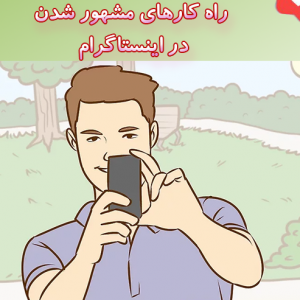با سلام خدمت همراهان همیشگی وب سایت پرنیان طرح
با یک مقاله دیگر از سری مقالات وب سایت پرنیان طرح در خدمت شما عزیزان هستیم.
در مقالات قبل درباره کار با کد qr و انواع روش های اسکن آن صحبت کردیم.
نحوه چاپ کدهای QR روی کاغذ با نرم افزار Android را آموختیم.
نحوه تهیه کد QR برای به اشتراک گذاشتن رمز عبور WiFi را بررسی کردیم.
و حتی نحوه ایجاد یک کد QR را نیز بررسی کردیم.
در مقاله امروز قصد داریم درباره نحوه اسکن کردن یک کد QR در دستگاه آیفون یا آیپد را نیز تمرین کنیم.
در ادامه مقاله ، همراه ما باشید.
روش اول – استفاده از ابزار دوربین
قدم اول
در صورت لزوم اسکن را در دستگاه خود فعال کنید.
در iOS 12 به بعد ، اسکن کد QR بطور خودکار فعال می شود.
اگر از iOS 11 استفاده می کنید ، یا برنامه دوربین شما به طور خودکار اسکن کد QR را انجام نمی دهد ، ممکن است لازم باشد اسکن کد QR را در منوی تنظیمات فعال کنید.
برای فعال کردن اسکن کد QR از مراحل زیر استفاده کنید:
برای باز کردن برنامه تنظیمات ، روی نماد برنامه که دارای دو چرخ دنده نقره ای است ، کلیک کنید.
به پایین بروید و روی دوربین کلیک کنید.
روی دکمه سوئیچ حالت اسکن QR کلیک کنید.
اگر ضامن سوئیچ سبز است ، اسکنر کد QR فعال است.
قدم دوم
برنامه دوربین آیفون یا آیپد خود را باز کنید.
روی آیکن برنامه دوربین در صفحه اصلی خود کلیک کنید تا برنامه دوربین باز شود.
قدم سوم
دوربین پشت گوشی ( سلفی ، نه! ) را انتخاب کنید.
دوربین پشت گوشی همان برنامه است که اشیا و افراد رو به روی شما را تصویر برداری خواهد کرد.
اگر برنامه دوربین در دستگاه شما، از دوربین سلفی استفاده می کند ، روی آیکونی که شبیه یک دوربین با دو فلش قوس دار در مرکز آن کلیک کنید تا به دوربین پشتی بروید.
قدم چهارم
دوربین را روبه روی کد QR قرار دهید.
کد QR باید در محور وسط صفحه آیفون یا آیپد باشد .
بدون اینکه لبه ها یا قطعه ای از آن خارج از صفحه بماند.
دوربین کد QR را بطور خودکار اسکن می کند.
قدم پنجم
روی اعلان کلیک کنید.
این کار باعث می شود آدرس اینترنتی موجود در کد QR باز شود.
روش دوم – استفاده از مرکز کنترل
قدم اول
ویژگی QR Code Reader را به کنترل ها اضافه کنید.
اگر در مرکز کنترل قادر به دسترسی به QR Code Reader نیستید ، شاید لازم باشد آن را در برنامه تنظیمات اضافه کنید.
برای اضافه کردن QR Code Reader به مرکز کنترل از مراحل زیر استفاده کنید:
برای باز کردن برنامه تنظیمات ، روی نماد برنامه که دارای دو چرخ دنده نقره ای است ، کلیک کنید.
به پایین حرکت کرده و روی مرکز کنترل کلیک کنید.
روی Customize Controls کلیک کنید.
روی علامت + سبز رنگ در کنار QR Code Reader کلیک کنید.
اگر این گزینه زیر لیست “INCLUDE” باشد، یعنی از قبل در دستگاه شما موجود می باشد.
قدم دوم
دکمه HOME را فشار دهید.
این دکمه ، همان دکمه گرد در پایین صفحه گوشی است.
این کار ، صفحه اصلی را نمایش می دهد.
برخی از مدل های آیفون دکمه صفحه اصلی را روی صفحه نمایش خود ندارند ، بلکه یک دکمه فیزیکی در زیر صفحه نمایش دارند.
اگر این گزینه زیر لیست “INCLUDE” باشد، یعنی از قبل در دستگاه شما موجود می باشد.
قدم سوم
از گوشه راست-بالا رو به پایین بکشید.
این کار ، مرکز کنترل را باز می کند.
برای دسترسی به مرکز کنترل ، در برخی از مدل های آیفون ، باید از پایین صفحه به سمت بالا بکشید.
قدم چهارم
روی آیکنی که شبیه نماد کد QR است ، کلیک کنید.
این کار ، برنامه QR Code Reader را باز می کند.
قدم پنجم
دوربین را روی کد QR تنظیم کنید.
دوربین را طوری تنظیم کنید که کد QR در چهار براکت سفید در مرکز صفحه قرار داشته باشد.
برنامه QR Code Reader ، به طور خودکار کد QR را اسکن کرده و لینک موجود در ان را باز می کند.
روش سوم – استفاده از Apple Wallet
قدم اول
برنامه Wallet را باز کنید.
آیکن برنامه شبیه یک کیف پول است که باز شده و کارت های اعتباری داخل ان قابل مشاهده است.
این برنامه تنها کدهای QR را برای “عبور کردن” اسکن می کند.
مانند بلیط شبانه روزی یا سینما ،و سپس آن را به صورت دیجیتالی برای شما در برنامه ذخیره می کند.
قدم دوم
روی دکمه SCAN CODE کلیک کنید.
این دکمه ، پایین صفحه قرار دارد.
و نوشته های آن نیز به رنگ آبی می باشد.
قدم سوم
دستگاه موبایل خود را جلوی یک کد QR بگیرید.
روی صفحه نمایش خود، یک مربع که در حال گسترش است مشاهده خواهید کرد.
قدم چهارم
مربع را در اطراف کد ثابت نگه دارید.
برنامه Wallet کد را اسکن کرده و به طور اتوماتیک مسیر موجود در آن را ذخیره خواهد کرد.
اگر کد اسکن شده، مسیری داخل خود نداشته باشد، پیامی با عنوان “هیچ رمز عبور برای این کد موجود نیست” یا “No Pass Available for This Code.” نمایش داده خواهد شد.
بعد از اسکن اولین مسیر خود ، روی علامت “+” در گوشه سمت راست بالای صفحه کلیک کنید و سپس روی “Scan Code” برای افزودن مسیر دیگر کلیک کنید.
روش چهارم – استفاده از Snapchat
قدم اول
برنامه Snapchat را باز کنید.
این برنامه یک آیکن زرد رنگ دارد که در داخل تصویری شبیه یک روح وجود دارد.
برای باز کردن برنامه روی این آیکن کلیک کنید.
قدم دوم
دستگاه خود را در مقابل کد QR یا هر کد دیگری بگیرید.
شما باید اکنون کد را در وسط صفحه دستگاه مشاهده کنید.
توجه داشته باشید که باید از دوربین پشت گوشی استفاده کنید. ( و نه دوربین سلفی )
قدم سوم
روی کد اسکن شده کلیک کرده و نگه دارید.
زمانی که کد اسکن شد، یک پنجره بازشو در مرکز صفحه نمایش داده خواهد شد.
شما می توانید از این اسکنر ، برای اسکن کردن کدهای QR معمولی یا Snapcode استفاده کنید.
قدم چهارم
روی دکمه بنفش وسط صفحه کلیک کنید.
این کار مسیر URL موجود در داخل کد QR یا Snapcode را باز خواهد کرد.
این یک روش خوب برای پیدا کردن دوستانتان در برنامه Snapchat می باشد.
برای اضافه کردن دوستانتان از ADD FRIEND استفاده کنید.
می توانید با این روش ، اجازه دهید دوستانتان کد QR شما را اسکن کنند.
برای دیدن Snapcode خودتان صفحه دوربین را از بالا به پایین بکشید.
منبع : وب سایت WIKIHOW
 پرنیان طرح | انجام امور پرداختی و مجازی | فایل های گرافیکی | پرداخت های بین المللی
پرنیان طرح | انجام امور پرداختی و مجازی | فایل های گرافیکی | پرداخت های بین المللی